LibreOffice 作為主流辦公室套件的強大開源替代品而脫穎而出。它提供了一套滿足各種需求的生產力工具。無論是製作文件、設計簡報或管理電子表格,LibreOffice 都提供了直覺且功能豐富的環境。
讓我們深入研究一下它的一些主要功能:
- 多功能套房:包括 Writer(文字處理)、Calc(試算表)、Impress(簡報)、Draw(向量圖)、Base(資料庫)和 Math(公式編輯)。
- 廣泛的文件格式支持:與多種文件格式具有出色的相容性,包括對 Microsoft Office 文件和 OpenDocument 格式 (ODF) 的本機支援。
- 可自訂的介面:靈活的使用者介面,具有各種主題、工具列和圖示樣式,可進行個人化設定。
- 廣泛的語言支持:支援 40 多種語言,適合全球用戶群。
- 充滿活力的社群和開源開發:積極的社區參與確保持續改進和開源開發。
- 進階腳本編寫能力:支援Python等多種腳本語言,允許高級自訂和自動化。
- 整合雲端支援:可以與各種雲端服務集成,進行線上文件編輯和協作。
- 強大的樣式和格式:為專業文件佈局和設計提供複雜的樣式和格式選項。
- 進階電子表格功能:Calc 提供了多種用於數據分析和視覺化的高級功能和工具。
- 演示中的多媒體支持:Impress 支援多種多媒體格式,增強演示效果。
- 可透過插件擴展:可以透過各種插件和擴充功能來擴充以獲得附加功能。
記住這些要點,讓我們繼續在 Ubuntu 系統上安裝 LibreOffice 的實際操作。
安裝 LibreOffice 的先決條件
要在 Ubuntu 上成功安裝 LibreOffice,請確保滿足以下要求:
最低硬體和支援的 Ubuntu 版本
| 成分 | 要求 |
|---|---|
| 處理器 | 2 GHz 或更快的雙核心處理器(基於 Ubuntu 的最低要求) |
| 記憶體 | 4 GB 或更多(基於 Ubuntu 的最低要求) |
| 磁碟空間 | 25 GB 可用硬碟空間(基於 Ubuntu 的最低要求) |
| 展示 | X Server 解析度為 1024×768(建議更高解析度),至少 256 色 |
| 支援的版本 | Ubuntu 24.04(高貴), Ubuntu 22.04(傑米), Ubuntu 20.04(焦點) |
軟體需求
| 要求 | 描述 |
|---|---|
| glibc | 版本 2.27 或更高版本(自 Ubuntu 24.2 起),舊版為 glibc 2.17 |
| 圖形使用者介面 | Gnome 3.18 或更高版本,帶有 at-spi2 1.32 軟體包,或其他相容的 GUI(例如 KDE) |
| 爪哇 | 某些功能(尤其是 Base)需要 |
網路和終端要求
| 要求 | 描述 |
|---|---|
| 網路連線 | 需要下載 LibreOffice 和更新。 |
| 終端約定 | 所有終端命令都應以普通用戶身份運行 sudo 特權。 |
| CLI 指令 | 使用命令列介面 (CLI) 進行安裝和設定。 |
透過終端機指令和 PPA 安裝 LibreOffice
安裝 LibreOffice 之前更新 Ubuntu
首先更新您的 Ubuntu 系統。此步驟對於確保所有現有軟體包都是最新的至關重要,從而減少 LibreOffice 安裝期間發生衝突或問題的可能性。
在終端機中執行以下命令:
sudo apt update && sudo apt upgrade此命令刷新您的軟體包清單並將所有已安裝的軟體包升級到最新版本。
導入 LibreOffice PPA
下一步涉及導入 LibreOffice PPA(個人包存檔)。此儲存庫包含安裝 LibreOffice 所需的檔案。根據您的需求,可以使用不同的 PPA:穩定版本、預發行版本或向後移植。選擇正確的 PPA 可確保您獲得最適合您要求的 LibreOffice 版本。
新鮮(穩定)LibreOffice PPA
對於大多數用戶來說,建議使用穩定版本。它提供最新的經過全面測試的功能。使用此指令添加穩定的 LibreOffice PPA:
sudo add-apt-repository ppa:libreoffice/ppa -y預發布 LibreOffice PPA
如果您想測試最新功能,請考慮預發布版本。請注意,此版本可能包含錯誤。使用以下命令新增預發布 PPA:
sudo add-apt-repository ppa:libreoffice/libreoffice-prereleases -y向後移植 LibreOffice PPA
對於喜歡更保守的更新方法的用戶,向後移植提供帶有關鍵更新的舊版本。使用此指令新增向後移植 PPA:
sudo add-apt-repository ppa:libreoffice/libreoffice-still -y這些命令適用於任何目前支援的 Ubuntu LTS 或短期版本。 LibreOffice 打包團隊確保廣泛的兼容性,允許各種 Ubuntu 發行版的使用者遵循本指南進行安裝。
透過 APT 指令安裝 LibreOffice
刷新 APT 包索引
在新增首選 LibreOffice PPA 後,以下操作是更新您的軟體包清單。這可確保您的系統識別新新增的儲存庫並可存取最新的軟體版本,包括 LibreOffice。
在終端機中執行此命令:
sudo apt update此指令會刷新系統的軟體包資料庫,為 LibreOffice 安裝做好準備。
安裝 LibreOffice
系統更新後,您現在可以安裝 LibreOffice。此步驟將下載並安裝 Office 套件以及任何必要的依賴項。
執行以下命令:
sudo apt install libreoffice此命令會觸發安裝您新增的 PPA 中可用的最新版本的 LibreOffice。無論是穩定版本、預發行版或向後移植版本,此指令都保持不變。
管理多個版本
請記住,您一次只能安裝一個版本的 LibreOffice。如果您希望從預發行版切換到穩定版本,請解除安裝目前的 LibreOffice 版本及其關聯的 PPA。之後,您可以透過重新造訪這些步驟來重新安裝所需的版本。
透過 CLI 或 GUI 啟動 LibreOffice
在 Linux 系統上成功安裝 LibreOffice 後,您可以使用終端機或應用程式圖示啟動應用程式。如果您是 Linux 和 Ubuntu 新手,請按以下步驟操作:
啟動 LibreOffice 的 CLI 方法
- 在 Linux 系統上開啟終端機視窗。
- 類型 “自由辦公室” 不帶引號,然後按 Enter。
- 這將啟動 LibreOffice 應用程序,您可以開始使用其工具來完成生產力任務。
啟動 LibreOffice 的 GUI 方法
- 在 Linux 桌面上尋找 LibreOffice 應用程式圖示。
- 點擊該圖示啟動應用程式。
- LibreOffice 啟動後,您可以使用其生產力工具套件來建立、編輯和管理文件、電子表格和簡報。
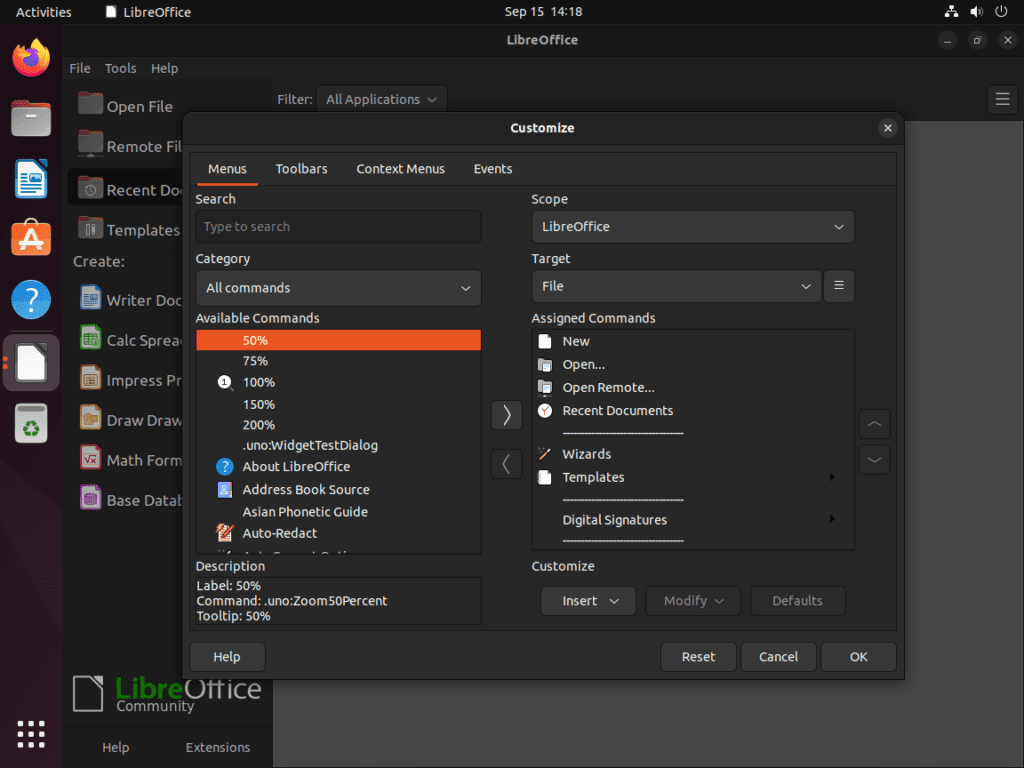
管理 LibreOffice
解除安裝 LibreOffice
在 Ubuntu 系統上不再需要 LibreOffice 的情況下,刪除該軟體可以幫助釋放系統資源。這個過程很簡單,只需一個指令即可完成。
若要解除安裝 LibreOffice,請在終端機中執行以下命令:
sudo apt remove libreoffice此命令將從您的系統中刪除 LibreOffice 套件。
刪除 LibreOffice PPA
如果您之前曾新增過 LibreOffice PPA,最好刪除此儲存庫,以防止與系統上的其他軟體發生任何衝突。刪除命令取決於您最初匯入的特定 PPA 版本。
對於穩定版本 PPA,請使用以下命令:
sudo add-apt-repository --remove ppa:libreoffice/ppa -y若要刪除 PPA 的預發行版本,請執行下列命令:
sudo add-apt-repository --remove ppa:libreoffice/libreoffice-prereleases -y對於 PPA 的向後移植版本,請使用以下命令:
sudo add-apt-repository --remove ppa:libreoffice/libreoffice-still -y選擇並執行與您新增的 LibreOffice PPA 對應的指令。此操作可確保系統的包源保持乾淨且組織良好。
結論
總而言之,我們已經完成了在 Ubuntu 上安裝 LibreOffice,並利用 LibreOffice PPA 進行無縫設定。請記住,掌握 LibreOffice 的關鍵在於探索其功能並對其進行自訂以適合您的工作流程。因此,繼續嘗試這些工具和模板,您很快就會發現 LibreOffice 不僅僅是一個軟體選擇,而且是您 Ubuntu 系統上的生產力合作夥伴。快樂探索!
有用的連結
以下是一些與使用 LibreOffice 相關的有價值的連結:
- LibreOffice官方網站:請造訪 LibreOffice 官方網站,以了解有關辦公室套件、功能和下載選項的資訊。
- LibreOffice 文檔:存取全面的文檔,以取得有關使用和配置 LibreOffice 的詳細指南。
- 自由辦公維基:探索 LibreOffice wiki 以獲取更多資訊、教學和社群貢獻。
- LibreOffice 常見問題解答:瀏覽常見問題以查找有關 LibreOffice 的常見問題的答案。
- 詢問 LibreOffice:加入 Ask LibreOffice 社區,提出問題、分享解決方案並獲得其他 LibreOffice 用戶的支持。
